Stupid Geek Tricks: Så här gör du bilder och bilder i ljudfiler

Det kan inte vara en sak ... det måste vara ett dumt geektrick! Så här kan du konvertera några av dina bilder till ljudfiler och höra vad dina bilder hemmeligt säger till dig.
Kanske är du en elektronisk musikkompositör som söker en ny källa till prover. Kanske är du bara en nötkreatur som vill gå med några bildfiler! På knappt ingen tid kan du konvertera dina bilder till konstiga oförutsägbara ljud, bara för att det ska fungera. Ge det ett skott!
Konvertera dina bilder med Audacity
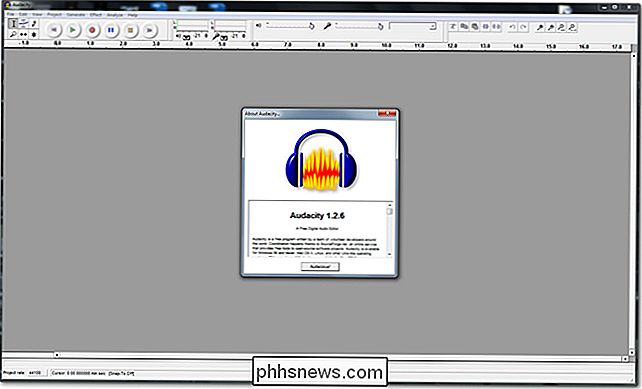
Vi har täckt Audacity på How To Geek before. Det är ett bra open source-verktyg för redigering av ljud ... men hur är det med bilder? Om du inte har installerat Audacity behöver du det för att konvertera dina bilder.
- Hämta Audacity
- HTG Guide to Audacity
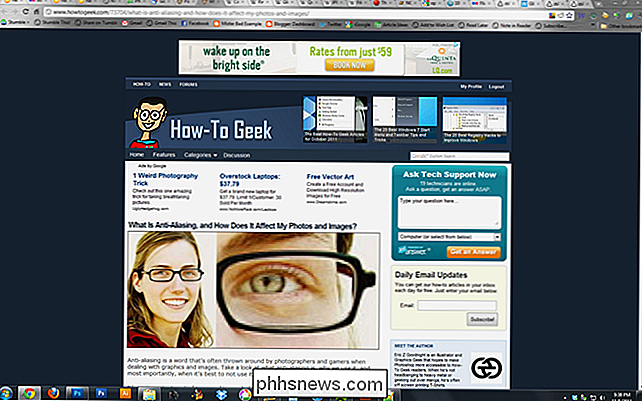
Den här skärmdumpen är den bildfil vi ska experimentera med idag. Vi har sparat det i flera olika format för att se vilken skicklighet som kommer att göra med dem.
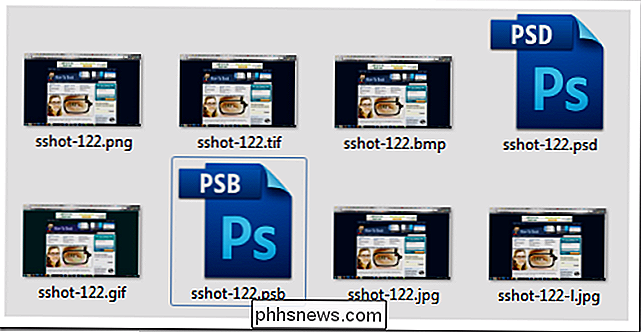
PNG och GIF fungerade inte för oss, men körsträckan kan variera, även om formatet för bilden är sannolikt den viktigaste faktorn för att öppna filen i ljudredigeraren. De format som fungerade för oss (alla konverterade i Photoshop) var TIFF , BMP , PSD , PSB (ett annat proprietärt Photoshop-format) , Hög kvalitet JPG och Låg kvalitet JPG .
Uppdatering: Kom ihåg när du försöker dina egna filer att programmet du konverterar med kan vara mycket viktigt. Vi använde Photoshop, men försök också GIMP och försök flera filer. Inte alla filer vi försökte arbeta, men alla dessa konverteringar av skärmbilderna fungerade.
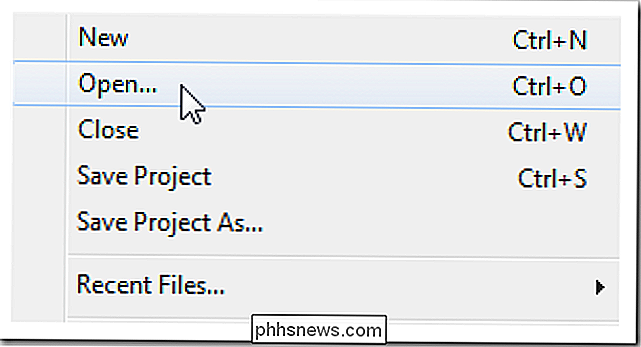
Börja med att gå till Arkiv> Öppna i Audacity.
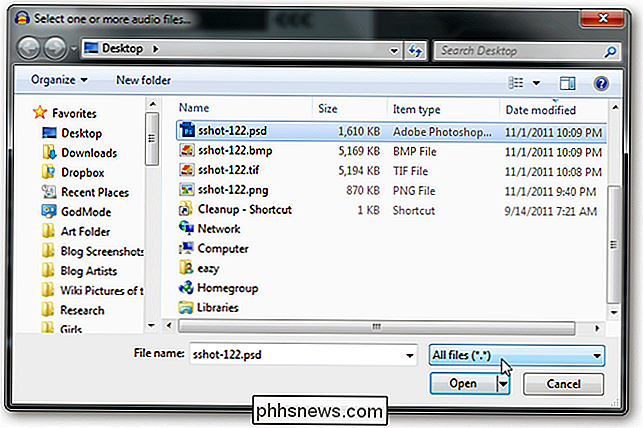
Se till att din filtyp är inställd på "Alla filer" som visas ovanför höger sida . Välj en av dina bildfiler och öppna den helt enkelt. Se våra konstiga resultat.
VARNING : Om du väljer att ladda ner eller lyssna på de länkade WAV-filerna, se till att högtalarna är hanterbara . Några av ljuden är högfrekventa och lite högt.

JPG Lågkvalitet. Lyssna här.

JPG High Quality. Lyssna här.

TIFF-bild. Lyssna här.

BMP-in två ljudkanaler! Lyssna här.
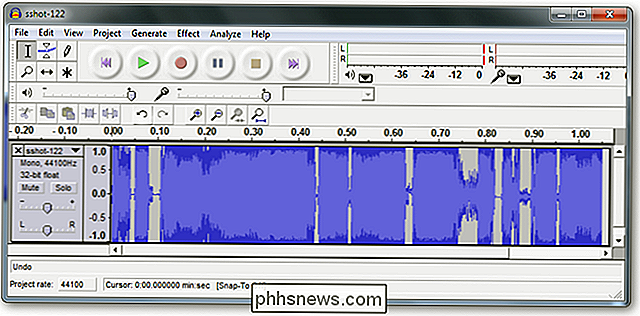
Photoshop PSD. Lyssna här.

Photoshop PSB. Filen verkar identisk. Lyssna här.
En annan dum geektrick från HTG att gå runt med. Ha så kul! Om du råkar få någonting intressant från dina bilder till ljudfiler, spara dem som WAV eller MP3 och skicka dem till , och vi delar våra favoriter med våra läsare.
Bildkrediter: Medarbetarfoto Dag av Grant Hutchinson, tillgänglig under Creative Commons.

Kan du ansluta utrymmevärmare till smarta utlopp?
Rymdvärmare är bra för uppvärmning av rum i ditt hus, men de kan också vara farliga om de används felaktigt, vilket kan vara att du undrar: Kan du Anslut du rumsvärmare till smarta utlopp? Och även om du kan, ska du? Rymdvärmare drar mycket ström och i allmänhet är inte tänkt att ansluta till överspänningsskydd - de instruerar dig att ansluta dem direkt till väggen.

Hur man skickar webbsidor från din smartphone eller tablett till Evernote
Evernote är ett fantastiskt verktyg för att samla all information du bryr dig om på ett ställe. På skrivbordet kan du "klippa" webbsidor till Evernote med hjälp av appens webbläsarutvidgning, men vad händer om du surfar på din telefon? Det är faktiskt ännu enklare. Självklart är det första steget att ladda ner Evernote och logga in på ditt konto, om du inte redan har gjort det.



